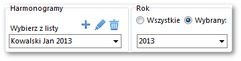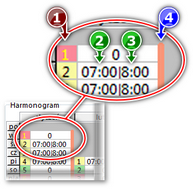Podgląd i edycja danych
Główną część okna zajmuje tabela kalendarza rocznego. W górnej części pod "paskiem narzędziowym" w zakładkach: Harmonogramy i Rok (rys. poniżej) można zarządzać harmonogramami rocznymi.
Aby otworzyć do podglądu żądany harmonogram roczny pracownika należy w pierwszej zakładce wybrać go z listy.
Natomiast za pomocą pozostałych przycisków można:
•![]() - dodać nowy harmonogram (patrz: "Tworzenie nowego harmonogramu");
- dodać nowy harmonogram (patrz: "Tworzenie nowego harmonogramu");
•![]() - zmienić dane dotyczące zatrudnienia (patrz: "[005] Pracownicy -> Umowa");
- zmienić dane dotyczące zatrudnienia (patrz: "[005] Pracownicy -> Umowa");
•![]() - usuwać aktualnie otwarty harmonogram.
- usuwać aktualnie otwarty harmonogram.
Powyższe przyciski są aktywne jeśli w zakładce: Wybierz rok jest zaznaczona pozycja: Wybrany (rys. powyżej). |
|
W zakładce: Rok (rys. powyżej) znajdują się dwie opcje:
•Wszystkie - po zaznaczeniu tej opcji w oknie wyboru harmonogramu będą widoczne wszystkie zapisane harmonogramy roczne,
•Wybrany - zaznaczenie tej opcji uaktywnia pole wyboru roku, wg którego filtrowane są harmonogramy.
Główną część okna zajmuje roczny zaplanowany harmonogram pracy (szablon roczny) (rys. poniżej), na którym wyświetlone są kolejne dni w roku (poz.1). Dla każdego dnia w roku podana jest zaplanowana godzina rozpoczęcia pracy (poz.2) oraz ilość zaplanowanych godzin pracy (poz.3) lub zaplanowanych urlopów dla poszczególnych typów dni. Ostatnim symbolem jest pasek systemów pracy (poz.4) przedstawiający ich zmiany na przestrzeni roku.
Aby na harmonogramie była widoczna godzina rozpoczęcia pracy należy zaznaczyć opcję: Godziny rozpoczęcia widoczną w górnej części okna harmonogramu rocznego. Program nie pozwoli zapisać harmonogramu, gdy: Należy także upewnić się, czy w "Ustawieniach" wybrana jest aktywna firma. |
|